CentOS-8.3.2011-x86_64 配置网络环境的几个方案以及问题处理方法
1. 在安装前的环境配置中配置网络
可以通过 NETWORK & HOST NAME 进行网络配置, 推介通过这里便捷设置.
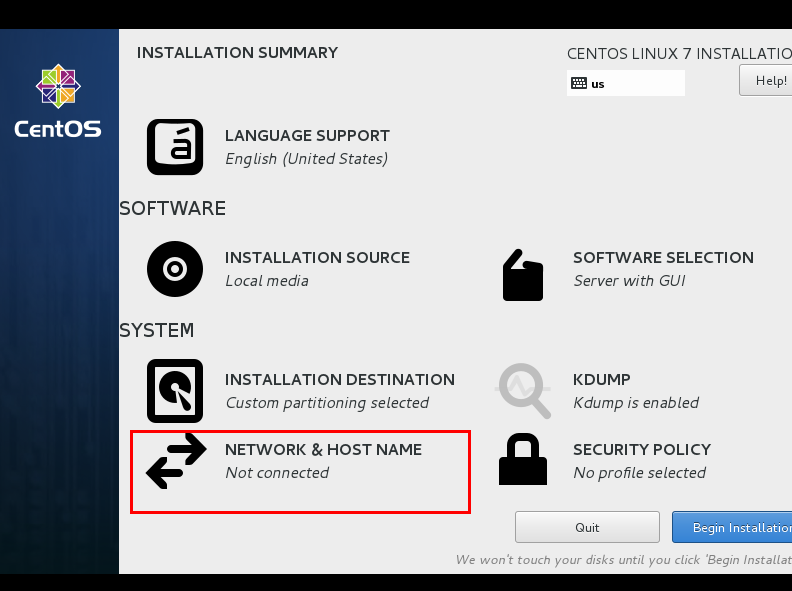
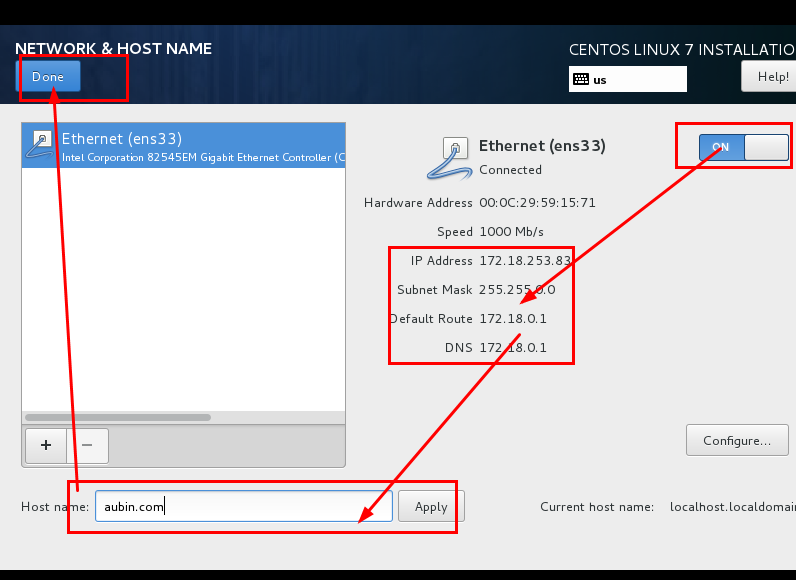
如果在安装的 CentOS 之前的配置选项中没有进行用户和网络的配置选项, 那么你的系统是连不上网的, 那么就要进行一次配置, 方法如下
2. 手动配置网络环境
2.1 自己使用的虚拟机网络配置
进入系统后默认会在home文件夹下的个人目录, 这时需要先进入到我们要修改的配置文件的目录, 如下:
进入文件夹: etc/sysconfig/network-scripts/ 找到 ifcfg-ens32
[suozhiyuan@My-Linux-CentOS-8 ~]$ cd / # 进入主目录 [suozhiyuan@My-Linux-CentOS-8 /]$ cd etc/sysconfig/network-scripts/ # 进入到相关目录 [suozhiyuan@My-Linux-CentOS-8 network-scripts]$ ls -laF # 查看当前文件夹下内容的详细信息 总用量 8 drwxr-xr-x. 2 root root 25 1月 9 21:06 ./ drwxr-xr-x. 6 root root 4096 1月 9 21:06 ../ -rw-r--r--. 1 root root 280 1月 9 21:06 ifcfg-ens32 # 这个就是我们要配置的文件
使用 root 用户登录修改IP地址, 之所以要用 root 用户是因为 ifcfg-ens32 文件为只读文件, 并且看上边的文件信息它拥有 root 权限 , 普通用户无法对其进行保存操作
[suozhiyuan@My-Linux-CentOS-8 network-scripts]$ su # 切换超级用户 密码: # 输入密码 [root@My-Linux-CentOS-8 network-scripts]# vim ifcfg-ens32 # 编辑文件
ifcfg-ens32 文件内容如下:
如果不会对Linux下文件进行编辑操作, 查看这篇:
TYPE=Ethernet # 网络类型为以太网 PROXY_METHOD=none BROWSER_ONLY=no BOOTPROTO=dhcp # IP地址获取方式, dhcp 为自动获取, 如果要手动获取这里就要修改为 static, 然后在下边手动配置一个IP DEFROUTE=yes IPV4_FAILURE_FATAL=no IPV6INIT=yes IPV6_AUTOCONF=yes IPV6_DEFROUTE=yes IPV6_FAILURE_FATAL=no IPV6_ADDR_GEN_MODE=stable-privacy NAME=ens32 # 网卡设备名 UUID=8633e5ee-2fc8-4075-8127-133a54368449 DEVICE=ens32 # 网卡设备名 ONBOOT=yes # 该网卡是否随网络服务启动(系统启动是否生效)
如果 BOOTPROTO 配置为:
BOOTPROTO=dhcp
那么就需要在下方配置: 固定IP \ 子网掩码 \ 本机出口网关口 \ 共有DNS, 这也是目前互联网上几乎是所有博客所描述的一种配置, 当然作为服务器使用静态IP是没错的
如下:
TYPE=Ethernet PROXY_METHOD=none BROWSER_ONLY=no BOOTPROTO=static # IP地址获取方式, dhcp 为自动获取, 如果要手动获取这里就要修改为 static, 然后在下边手动配置一个IP DEFROUTE=yes IPV4_FAILURE_FATAL=no IPV6INIT=yes IPV6_AUTOCONF=yes IPV6_DEFROUTE=yes IPV6_FAILURE_FATAL=no IPV6_ADDR_GEN_MODE=stable-privacy NAME=ens32 UUID=8633e5ee-2fc8-4075-8127-133a54368449 DEVICE=ens32 ONBOOT=yes # 这里为 yes
#以下内容便为新增项
IP配置注意项:
如果你是使用的虚拟机, 比如VMware, 并且使用的是 VMnet8 的 NAT 模式, 这时 IPADDR 配置的 IP 必须与虚拟机 VMnet8网络 为同一网段, 如下:
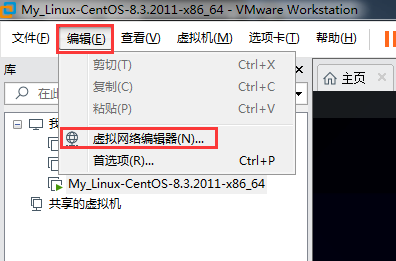
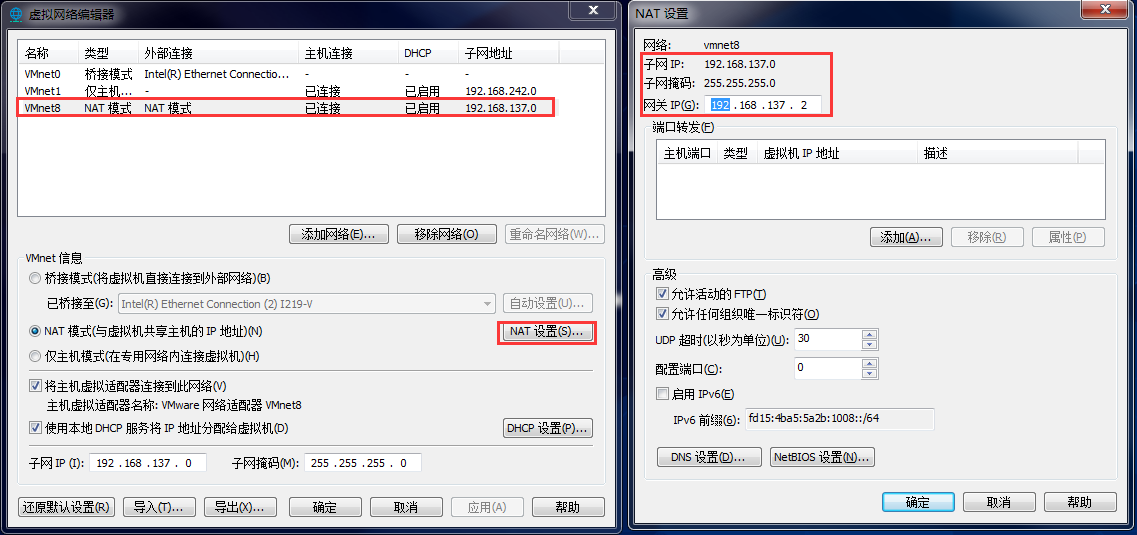
2.2 想要共享其他人使用的局域网虚拟机网络配置:
如果你的虚拟机想要给同一局域网下的其他人使用, 你的虚拟机所选的网络环境便不可以选择 NAT 模式, 你需要将其修改为桥接模式, 将虚拟机直接与交换机相连
这里的网卡配置方式与上边个人虚拟机完全相同, 只需要将 VMware 的网络配置修改为桥接, 修改配置文件中相关的网络配置, 重启系统便可.
3. 其他配置
3.1 network 配置
/etc/sysconfig/network 文件里增加如下配置
增加以下这一个配置便可:
NETWORKING=yes
Linux计算机中,/etc/sysconfig/network可配置文件定义了该计算机网络的基本属性,包括网络是否可用、是否允许IP包转发、丰机域名、网关地址、网关设备名等。
系统需要网络支持,故/etc/sysconfig/network文件中的 NETWORKING 应该=yes。如果etc/sysconfig/network文件中的NETWORKING=no,表示系统禁止使用网络。
其他配置(可选):
RORWARD_IPV4=yes HOSTNAME=deep.openarch.com
GAREWAY=0.0.0.0 GATEWAYDEV= NETWORK=yes/no # 网络是否被配置; FORWARD_IPV4=yes/no # 是否开启IP转发功能 HOSTNAME=hostname hostname # 表示服务器的主机名 GAREWAY=gw-ip # gw-ip表示网络网关的IP地址 GAREWAYDEV=gw-dev # gw-dw表示网关的设备名,如:etho等
3.2 resolv.conf 配置(可选)
/etc/resolv.conf 它是DNS客户机配置文件,用于设置DNS服务器的IP地址及DNS域名,还包含了主机的域名搜索顺序。该文件是由域名解析 器(resolver,一个根据主机名解析IP地址的库)使用的配置文件。它的格式很简单,每行以一个关键字开头,后接一个或多个由空格隔开的参数。
nameserver # 定义DNS服务器的IP地址
domain # 定义本地域名
search # 定义域名的搜索列表
sortlist # 对返回的域名进行排序
nameserver 8.8.8.8
4. 防火墙设置
systemctl stop firewalld # 临时关闭防火墙
systemctl disable firewalld # 禁止开机启动
5. 重启网络服务
配置完成后保存, 重启网卡
重启方法: 由于 CentOS 各个版本中重启网卡的命令不一样, 需要确定你的系统版本
CentOS8 重启网卡命令: nmcli c reload +网卡名
例:nmcli c reload ens160
如果不成, 尝试以下命令:
nmcli c reload ifcfg-xxx # 重载所有ifcfg或route到connection(不会立即生效)
nmcli c load /etc/sysconfig/network-scripts/ifcfg-ethX # 重载指定ifcfg或route到connection(不会立即生效)
nmcli c load /etc/sysconfig/network-scripts/route-ethX # 重载指定ifcfg或route到connection(不会立即生效)
# 立即生效 connection,有3种方法
nmcli c up ethX
nmcli d reapply ethX
nmcli d connect ethX
如果还不行, 就重启.


